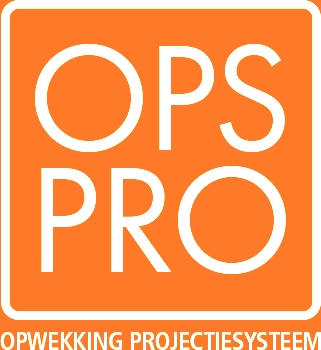Producer - Functies |
|
Veelgebruikte functies
In principe is dit al uitgelegd bij Presenter (zie HIER) , maar in Producer zijn er een paar kleine verschillen:
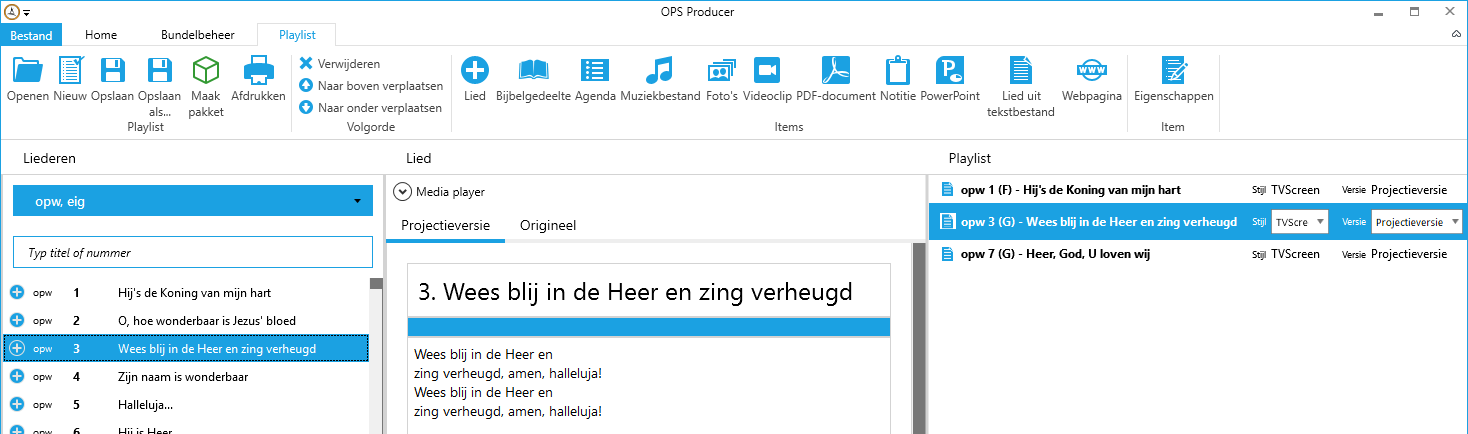
Zo kan een lied uit de linker lijst via de knop ![]() in de playlist worden geplaatst.
in de playlist worden geplaatst.
Omdat de playlist aan de rechterkant van het scherm staat, is ook het gedeelte om liederen in de lijst te verplaatsen of te verwijderen daarboven geplaatst.
Alle overige functies zijn identiek aan die in Presenter.
Hoe zoek ik een bepaald lied in Producer?
Omdat het aantal liederen inmiddels erg groot is geworden, en dat door eigen toevoegingen nog meer kan worden, kan het lastig zijn een lied terug te vinden.
OPS 8 is voorzien van uitgebreide zoekfuncties.
Als het tabblad 'Home' geopend wordt, zijn eigenlijk alle functies zichtbaar om een lied te zoeken. In het lint bij 'Zoeken' kan ingesteld worden of wel of niet in de tekst gezocht moet worden. Ook het wissen van de zoekterm is een mogelijkheid.
De krachtige zoekfunctie zoekt in titels, eerste regel en de gehele liedtekst en is erg snel.
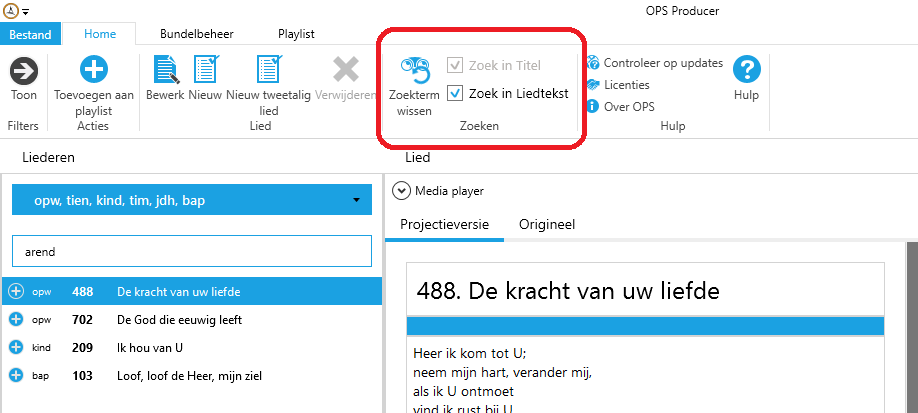
In bovenstaand voorbeeld is alleen het woord arend in het zoekveld ingevoerd. Na drukken op ENTER toont Producer onmiddellijk de vier liederen in de geselecteerde bundels waarin het woord aanwezig is.
Maar er is meer. Helemaal links staat het ronde icoon 'Toon' met de pijl naar links. Als hierop gedrukt wordt opent een filter menu:
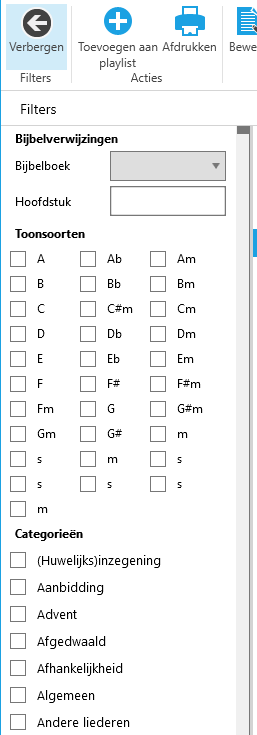
In dit menu kunnen de filters voor 'Bijbelverwijzingen', 'Toonsoorten' en 'Categorieën' worden ingesteld.
Hoewel dit misschien ingewikkeld lijkt, maakt een voorbeeld veel duidelijk.
Voorbeeld van een ingesteld filter:
Hier is een Bijbelverwijzing naar Psalm 23 ingesteld:
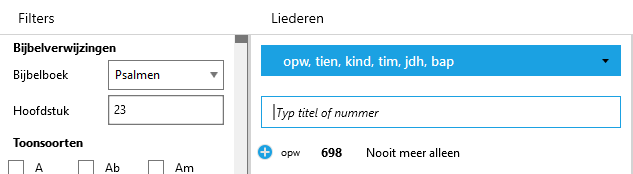
Of een filter op toonsoort en Categorie:
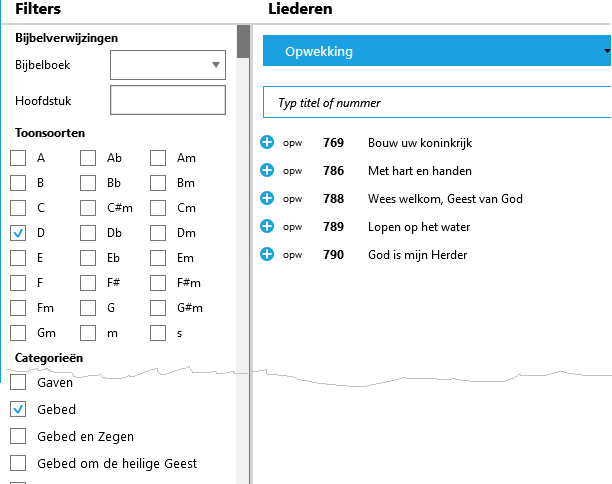
OPS biedt op deze manier vele zoek-ingangen en mogelijkheden. Probeer het gewoon uit.
Hoe bewerk ik een lied of voeg ik er één toe?
Een lied bewerken of een nieuw lied toevoegen is niet ingewikkeld. Daarvoor is in Producer een editor (bewerkingsprogramma) geïntegreerd.
Om een lied te bewerken van een geleverde bundel (Opwekking, Kinderen, Tieners etc.) moet een z.g. 'Mijn versie' worden gemaakt. De originele liederen in deze bundels kunnen niet bewerkt of verwijderd worden.
Als er nog geen 'Mijn versie' van het lied bestaat, is de handeling als volgt:
Selecteer in de linker lijst een lied, en druk in het menu 'Home - Lied' op 'Bewerk'. Tabblad 'Lied bewerken' komt in het lint erbij en klik dan op 'Mijn versie maken'. In het middenvak wordt een 'Mijn versie' aangemaakt, welke bewerkt kan worden:
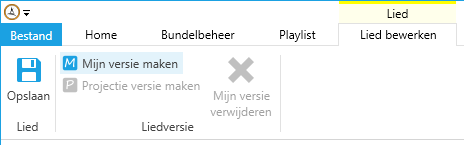
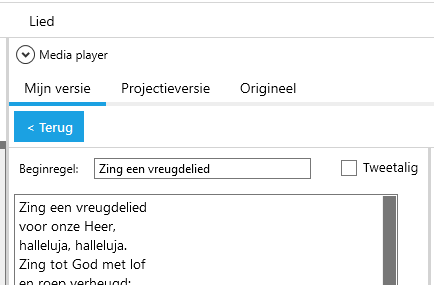
Zodra een 'Mijn versie' is aangemaakt is ook de optie 'Mijn versie verwijderen' beschikbaar. Daarmee kan een 'Mijn versie' weer verwijderd worden.
Opslaan gebeurt wanneer in het in het lint bij 'Lied' op het opslaan icoon wordt gedrukt: 
Of druk op de knop '< Terug'. Als er op deze knop wordt gedrukt zonder het lied of de wijzigingen eerst op te slaan, zijn de wijzigingen NIET opgeslagen!
Een nieuw eigen lied toevoegen in een eigen liedbundel
Definitie: met liednummer wordt een bestaand liednummer binnen OPS bedoeld. Een liednummer mag niet 0 (nul) zijn, mag geen spaties bevatten en mag letters bevatten (a-z of A-Z) als nadere aanduiding, bijvoorbeeld '123a' of '234D'.
Toevoegen werkt bijna op gelijke wijze, alleen het begin is anders, de enige voorwaarde is dat er vooraf een eigen liedbundel is aangemaakt (zie hier):
Druk in het menu op 'Nieuw' (of 'Nieuw tweetalig lied'):
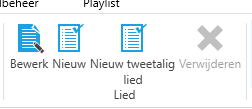
De volgende handelingen moeten worden uitgevoerd:
- Kies een liedbundel (een eigen liedbundel, aan geleverde bundels kan (en mag) niets worden toegevoegd).
- OPS 8 kiest zelf het eerstvolgende vrije liednummer van de gekozen liedbundel, maar dit mag aangepast worden (zie hierboven bij Definitie).
- Als op het vakje bij Tweetalig wordt geklikt, komt er een vinkje in het vakje en zal OPS 8 het als een tweetalig lied behandelen. Dit mag ook uitgezet worden.
- Vul de Titel van het lied in en vervolgens de Beginregel (beide zijn verplicht en later van belang voor het zoeken).
- Type bij 'Lied' de tekst van het lied in. Nieuwe regel invoeren via de ENTER toets. Zie hier voor extra mogelijkheden om het lied voor projectie geschikt te maken.
- Desgewenst mogen er Toonsoorten, Categorieën en Bijbelverwijzingen worden geselecteerd. Intypen van de eerste letter toont dan de keuzes die met die letter beginnen. Indien de verwijzing niet gevonden wordt, kan worden doorgegaan met invoeren en zal OPS 8 dat als een nieuwe verwijzing opslaan.
- Oorspronkelijke titel / Lied van herkomst mag worden ingevuld.
- Copyrights mogen worden ingevuld.
Is alles goed ingevoerd, dan kan op knop 'OK' worden gedrukt om het lied op te slaan.
Voorbeeld van een eigen lied:
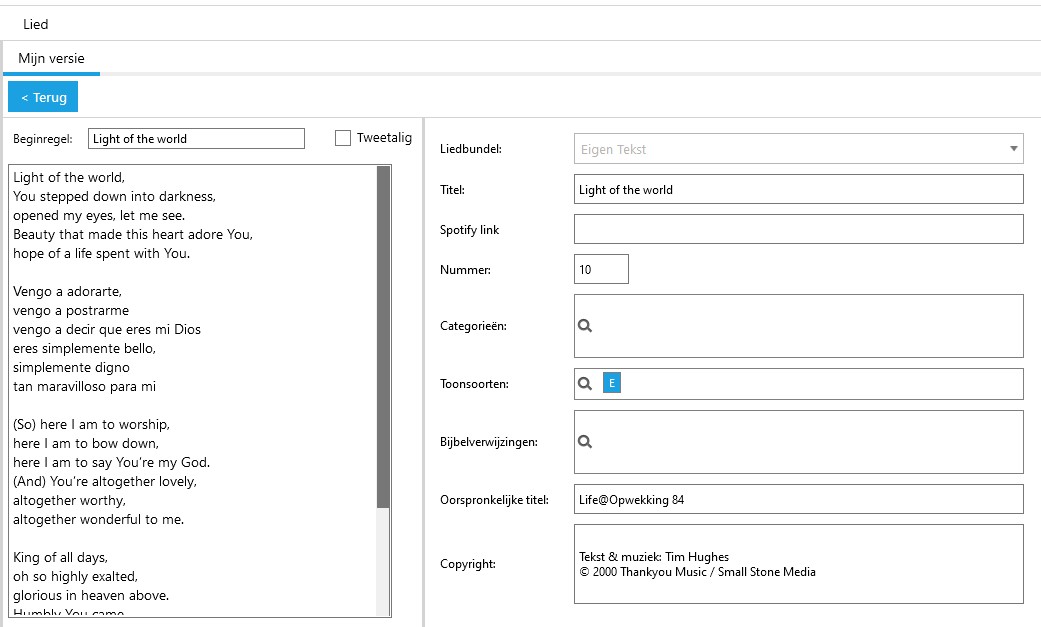
In principe kan een tweetalig of tweestemmig lied net als een gewoon lied worden ingevoerd. In ieder geval moet in het vakje Tweetalig geselecteerd worden:![]()
Voer dan het lied in en sla het op. In Presenter zal het als een tweetalig / tweestemmig lied getoond worden. (zie bijvoorbeeld Opwekking 609).
Er is een extra hulp om snel een tweetalig lied in te voeren:
Kies in het menu voor een nieuw lied voor Nieuw tweetalig lied: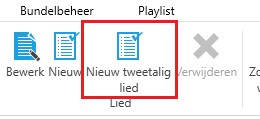
Hiermee opent een apart venster waarmee beide talen los zijn in te voeren:
Voorbeeld: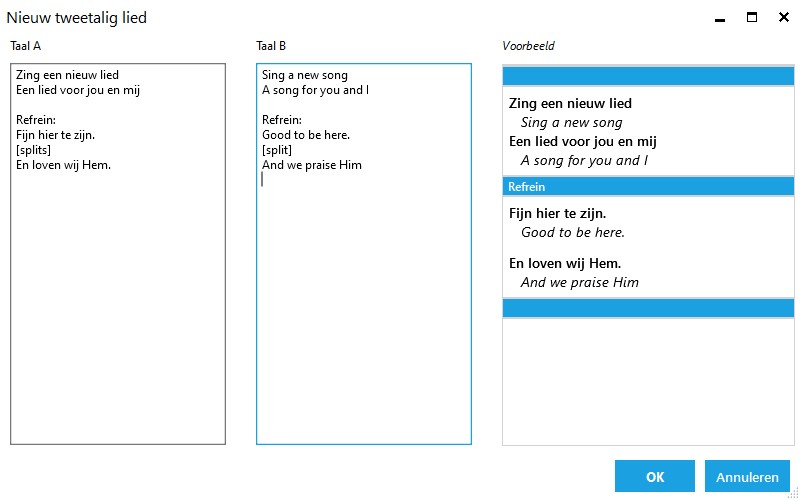
In dit scherm wordt de tekst van de eerste taal (taal A) voluit ingevoerd in het linker vak. In het middenvak wordt de tweede taal (taal B) ingevoerd. Het resultaat is direct zichtbaar in het rechter vak.
Als in beide vakken tekst-codes of bijvoorbeeld het woord 'Refrein:' wordt ingevoerd, wordt dat als speciale tekst herkent en slecht één keer in het resultaat geplaatst. Zie ook deze TIP.
Zodra op [OK] gedrukt wordt, wordt de tekst in het bewerkingsscherm voor het nieuwe lied geplaatst, waar verder de overig gegevens ingevuld moeten worden, de optie Tweetalig is alvast ingesteld:
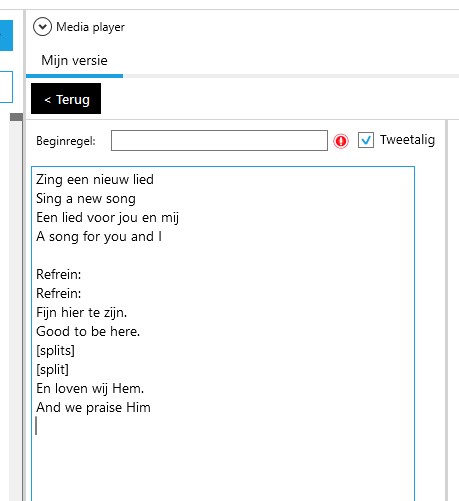
In het bewerkingsscherm kan de tekst nog worden nabewerkt.
Is het lied ingedeeld zoals gewenst, sla het dan op.
En tenslotte nog een handige tip voor Producer om liederen te vertalen:
- Maak een Mijn Versie aan van een bestaand lied als het in een beschermde bundel staat
- Selecteer alle tekst uit het lied (Control + a) en kopieer deze tekst op de makkelijkste manier: Control + c)
- Sluit het lied en maak een nieuw tweetalig lied aan
- Plak de originele tekst in de linker kolom, en de vertaalde tekst (b.v. verkregen via Google Translate of een Lyrics database op Internet) in de rechter kolom
- Zorg dat het aantal regel in de pas is, mochten er instructies in de tekst staan (b.v. [splits] zet die dan ook in de rechter kolom, maar dan in een korte vorm, b.v. [s]
- Voeg nu de talen samen en verwijder alle korte instructies, zoals hierboven als voorbeeld [s]
- Selecteer alle tekst (Control + a) , kopieer deze (control + c) en verlaat het lied zonder het op te slaan.
- Ga nu weer naar de Mijn Versie van het te vertalen lied, selecteer alle tekst (Control + a) en vervang die met Plakken (Control+v) door de tweetalige variant
- Zet het vinkje tweetalig aan
- Sla het lied op.
Hoe voeg ik een eigen liedbundel toe (hoe maak ik die)?
Klik in het lint menu Liederen op de knop 'Beheren' 
Het volgende scherm wordt getoond:
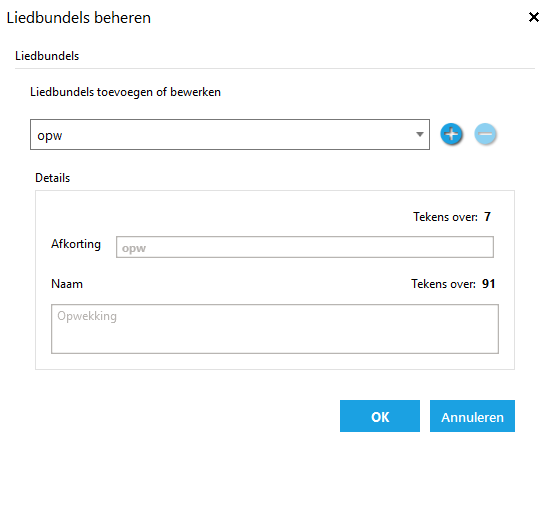
Aan de meegeleverde liedbundels kan niets veranderd worden.
Er kan nu een liedbundel worden toegevoegd. Als voorbeeld noemen we die 'Kerkliederen'.
Druk op de Blauwe![]() , waarna het scherm verandert, zodat de Afkorting en de Naam van de nieuwe bundel kunnen worden ingevuld.
, waarna het scherm verandert, zodat de Afkorting en de Naam van de nieuwe bundel kunnen worden ingevuld.
Vul de naam van de liedbundel in bij 'Naam' en de afkorting van de liedbundel bij 'Afkorting'.
Boven in beeld wordt meteen de afkorting in de selectiebalk geplaatst.
Is alles naar wens, klik dan op[OK].
(De melding over de zoekindex is ter info, maar kan wat tijd nemen, na [OK] )
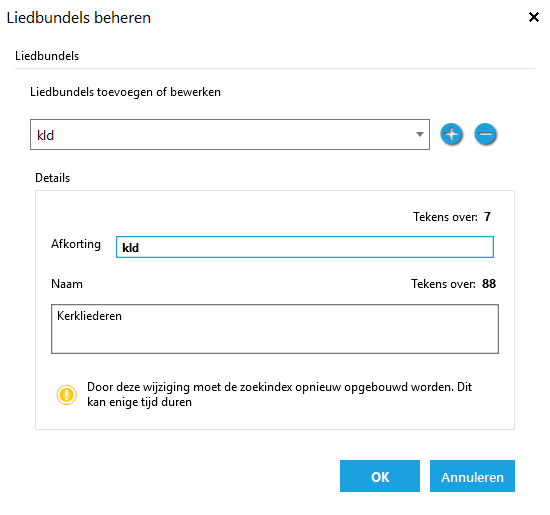
Wacht tot het scherm verdwijnt, dan is het programma klaar met de index aanmaken.
In het hoofdscherm is meteen de liedbundel zichtbaar onderaan in de bundelselectie:
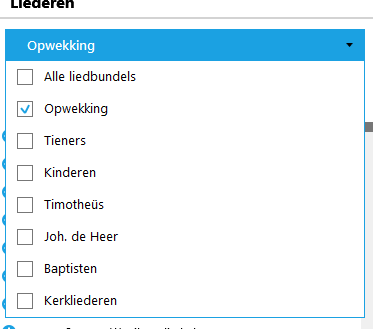
Nu kunnen er liederen aan deze bundel worden toegevoegd. Het voorbeeld hieronder geeft de bundel 'Eigen Tekst' weer, maar er is een keuzelijst met alle beschikbare eigen liedbundels.
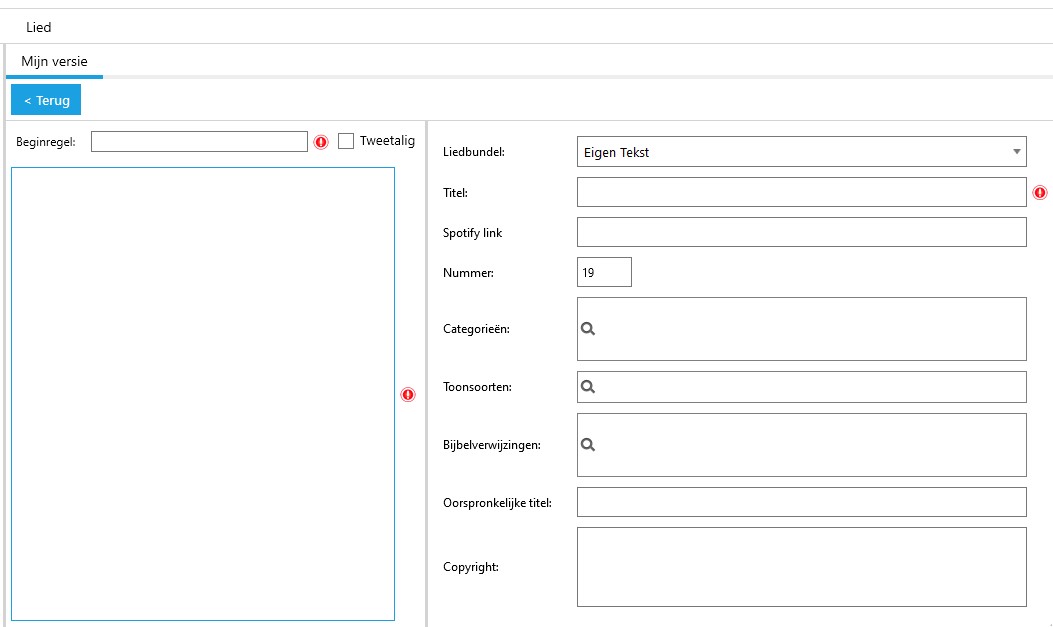
De in de afbeelding met ![]() gemarkeerde velden zijn verplicht, de overige mogen gevuld worden.
gemarkeerde velden zijn verplicht, de overige mogen gevuld worden.
Op vergelijkbare wijze kan een eigen liedbundel ook weer verwijderd worden:
Open weer 'Beheren', selecteer de liedbundel en druk op ![]()
Er wordt gewaarschuwd of dit de bedoeling is. Druk op [Ja] als de liedbundel verwijderd moet worden:
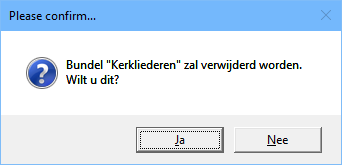
Druk vervolgens in het beheerscherm op [OK] en pas daarna is de bundel compleet verdwenen. Ook de inhoud! (Let op: dit kan even duren, de indexen worden opnieuw opgebouwd).
Hierna neemt OPS 8 weer even de tijd om de indexen bij te werken, maar geeft nu geen waarschuwing. Hou daar even rekening mee. Het lijkt alsof het programma even niet reageert.
Kan ik een lied van de ene naar de andere bundel overzetten?
Ja, dat is mogelijk!
Druk op de knop 
Druk op het pijltje rechtsonder in het icoontje. Een uitrolmenu verschijnt met alleen de eigen liedbundels. Als die niet aanwezig zijn, verschijnt er niets!
Er geldt hier een beperking: Liederen uit de geleverde bundels kunnen alleen naar een eigen bundel worden verplaatst. Die moet dus eerst aangemaakt worden.
Kies de eigen liedbundel en klik daarop. Het lied wordt naar de eigen liedbundel gekopieerd met als liednummer één hoger dat laatste aanwezige nummer.
Kan ik ook liedteksten uit een tekstbestand importeren?
Ja, dat is heel goed mogelijk. er zijn een aantal voorwaarden voor het formaat: lees daarover hier meer.
Als het lied bijvoorbeeld via Kladblok is ingevoerd en opgeslagen als tekst bestand, dan is het via deze mogelijkheid heel eenvoudig het lied te importeren. Uiteraard in het juiste formaat.
Klik op: 
Druk op het pijltje rechtsonder in het icoontje. Een uitrolmenu verschijnt met de eigen liedbundels. Als die niet aanwezig zijn, verschijnt er niets!
Kies een bundel waarin het lied geïmporteerd moet worden:
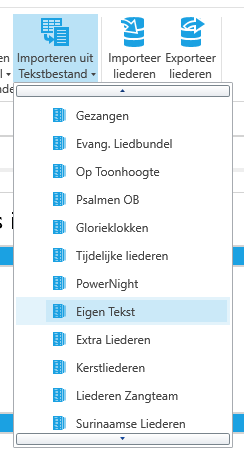
Het lied zal hier in de bundel Eigen Tekst worden geplaatst. Selecteer de tekstbestanden via:
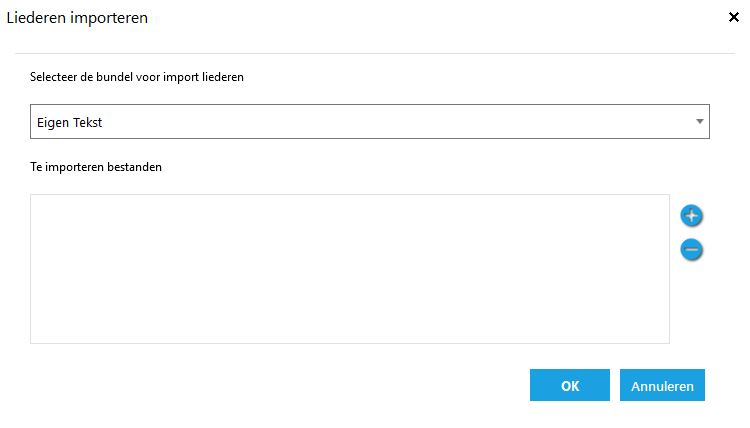
Klik op de Plus (+) om een bestand toe te voegen, er mogen meerdere tekstbestanden worden geselecteerd.
LET OP: in de tekstbestanden mag maar één lied per bestand opgenomen zijn.
Zodra op [OK] gedrukt wordt, start het importeren.
Eventuele meldingen verschijnen in het venster.
Er zijn diverse mogelijkheden om liederen af te drukken. De enige voorwaarde is dat er een programma op de PC is geïnstalleerd dat om kan gaan met .DOCX bestanden (Microsoft Office (nieuwer dan 2016), Open Office etc.)
Een geselecteerd lied kan als volgt worden afgedrukt:
Kies een lied ut de liederen lijst of voer een liednummer in:
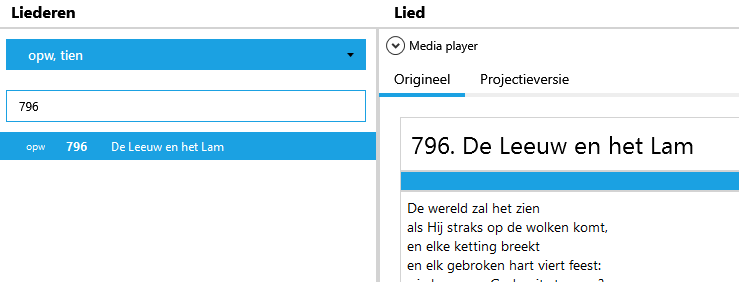
Kies in het lint (tab Playlist) het printer icoon:  waarna het volgende scherm getoond wordt:
waarna het volgende scherm getoond wordt:
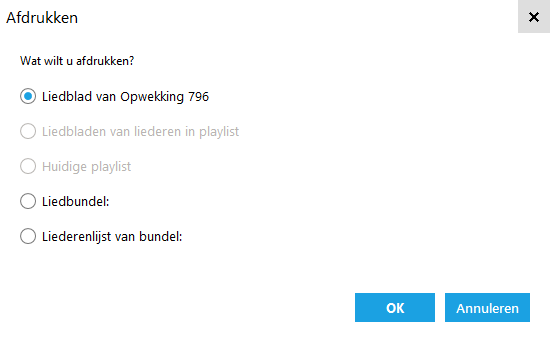
Druk op [OK] en vervolgens wordt het lied getoond in het programma dat op de PC de .DOCX bestanden kan openen.
Voorbeeld:
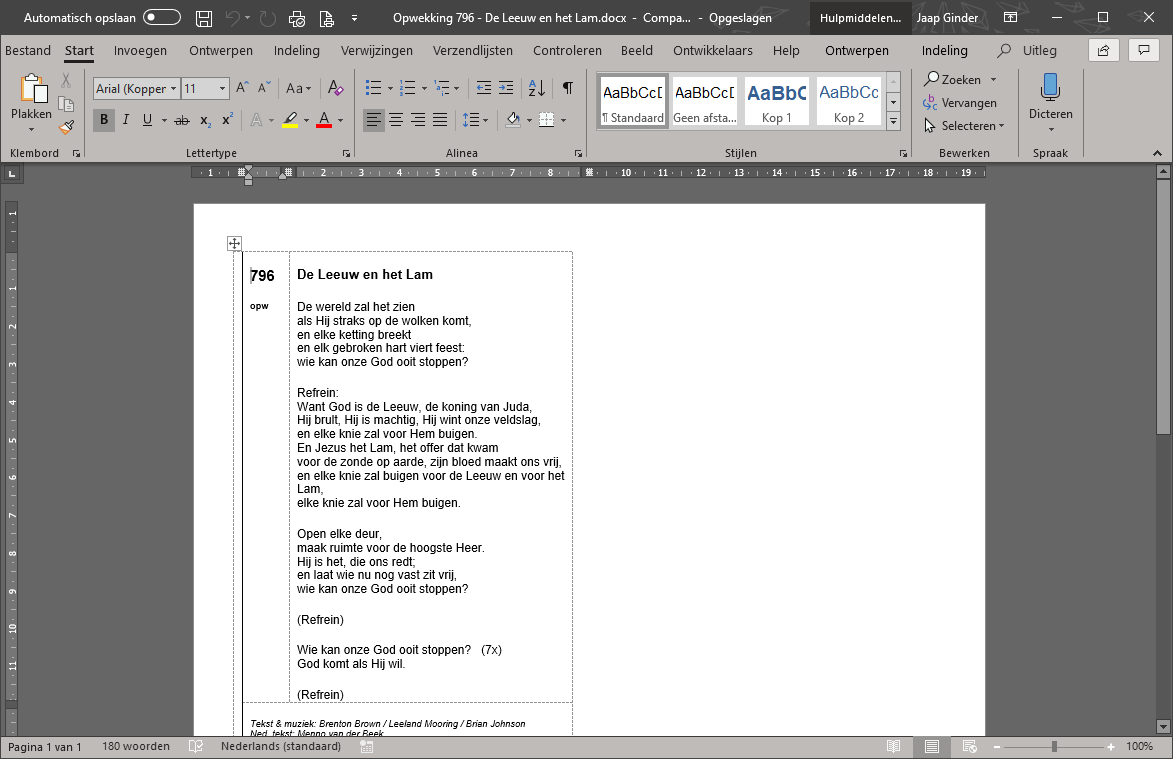
Aan het eind staat wat informatie en de copyrights:
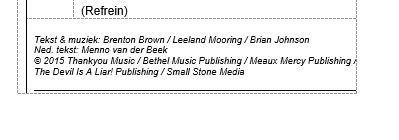
Desgewenst is een hele liedbundel of een aantal liederen van een liedbundel af te drukken, druk dan weer op het printer icoon en selecteer in onderstaand scherm wat gewenst is:
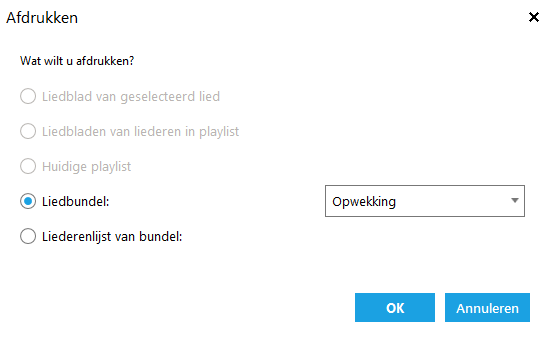
De keuze Liedbundel maakt een .DOCX bestand aan met alle teksten uit de gekozen liedbundel. In bovenstaand voorbeeld zouden dat alle Opwekkingsliederen zijn.
De keuze Liederenlijst van bundel maakt een lijst aan in een .DOCX bestand met informatie over alle liederen van de geselecteerde liedbundel.
Het is mogelijk om te kiezen voor een lijst op Titel of Beginregel:
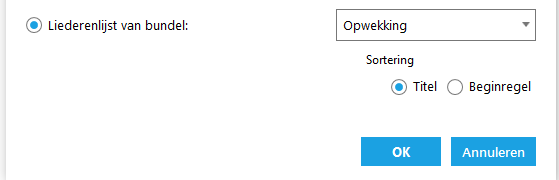
Compatibiliteit versies van MS Word:
Om zoveel mogelijk met oudere en nieuwere versie van MS Word uitwisselbaar te blijven, kan het zijn, dat na opslaan van een liederenblad, de kolomindeling lijkt te zijn verdwenen. Dit is als volgt op te lossen:
- Open het Word bestand
- Kies in het menu Bestand 'Opslaan als...'
- Klik onder de bestandsnaam en het soort bestand op 'Meer opties...'
- Het scherm 'Opslaan als' verschijnt.
- Zet een vinkje bij 'Compatibiliteit met eerdere versies van Word behouden.
- Sla het bestand nu op via de knop 'Opslaan'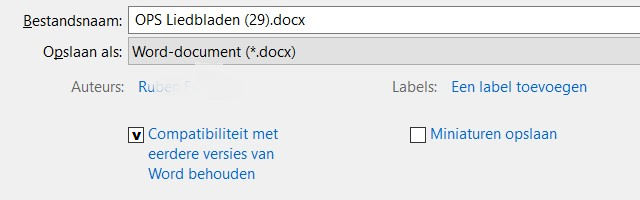
Kan ik een playlist afdrukken?
Ja, ook dat kan. Maak een playlist of open een bestaande playlist. Druk op het printer icoon.
Het volgende scherm wordt getoond:
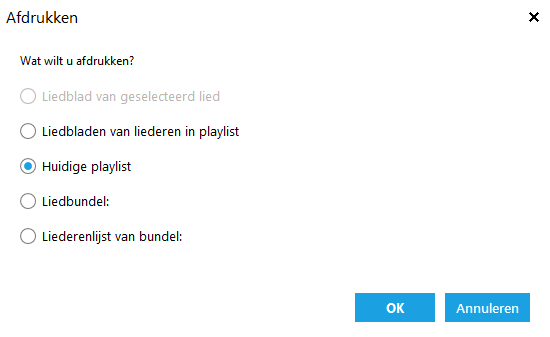
De keuze hier is nu:
Huidige playlist: dit plaatst de tekst van de huidige playlist in een .DOCX bestand. Alle items worden op volgorde vermeld. Dus alleen liednummers, titels en namen van presentaties e.d.
Liedbladen van liederen in playlist: dit is een leuke optie om snel en simpel een liturgie op papier voor te bereiden. In het .DOCX bestand worden alle liedteksten uit de playlist volledig weergegeven.
De andere opties zijn hier ook bruikbaar.
Kan ik liederen (of een hele bundel) exporteren voor gebruik op een andere pc met OPS 8?
Jazeker, dat is een hele krachtige mogelijkheid in OPS 8.
Klik op het icoon  in het menu Bundelbeheer en het volgende scherm verschijnt:
in het menu Bundelbeheer en het volgende scherm verschijnt:
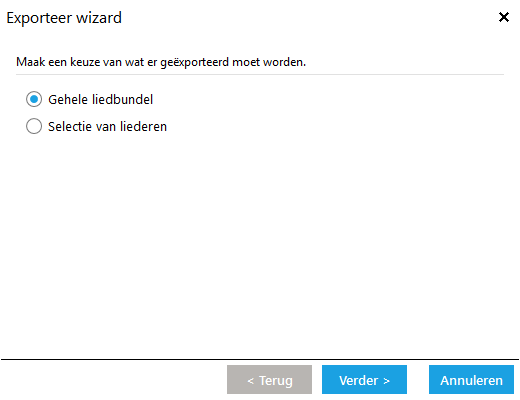
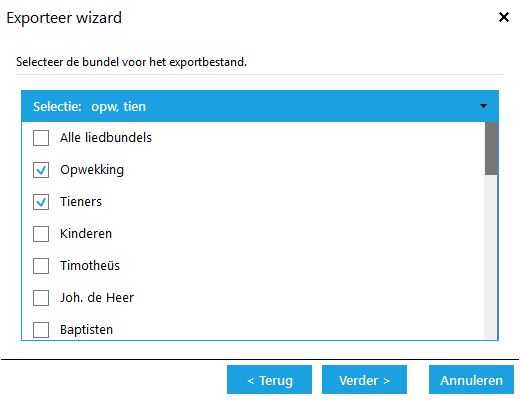
De keuze hier is om een gehele bundel te selecteren of een selectie van liederen te maken.
Bij een gehele liedbundel wordt een scherm getoond waar één of meerdere liedbundels zijn te selecteren. M.a.w. het is dus mogelijk meerdere bundels te exporteren.
LET OP: Het is alleen mogelijk om uit de geleverde liedbundels de eventueel aangemaakte 'Mijn versies' (de eigen aanpassingen) van de liederen te exporteren. Eigen liedbundels worden geheel geëxporteerd.
Druk steeds op [Verder] om door te gaan. Het is mogelijk om zelf een maplocatie te kiezen om het export bestand op te slaan.
Bij de keuze van ![]() wordt de gelegenheid geboden om liederen te kiezen, uit verschillende liedbundels:
wordt de gelegenheid geboden om liederen te kiezen, uit verschillende liedbundels:
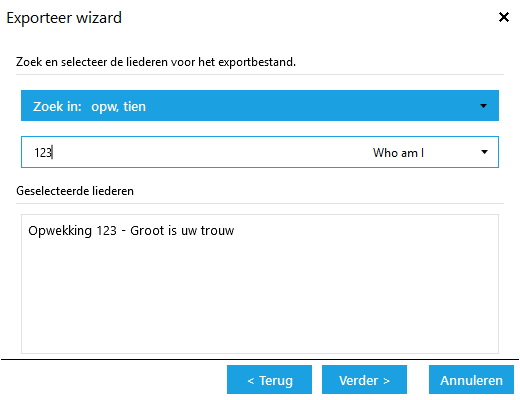
Het opslaan van de selectie is hierboven al beschreven.
Zodra hert exporteren gereed is verschijnt de melding 'Gereed'. Druk dan op de knop [Voltooien].
Het bestand dat is aangemaakt kan worden gebruikt in een gelijke OPS 8 versie (of vanaf versie 8.4 en hoger: deze zijn onderling uitwisselbaar). De huidige versie kan bestanden vanaf versie 8.1 importeren.
Kan ik een geëxporteerde bundel weer makkelijk importeren?
Ja, dat is geen enkel probleem.
Klik in menu Bundelbeheer op  en het volgende scherm om een bestand te kiezen verschijnt. Druk daar op de knop [...] en selecteer het te importeren '.ot8' bestand.
en het volgende scherm om een bestand te kiezen verschijnt. Druk daar op de knop [...] en selecteer het te importeren '.ot8' bestand.
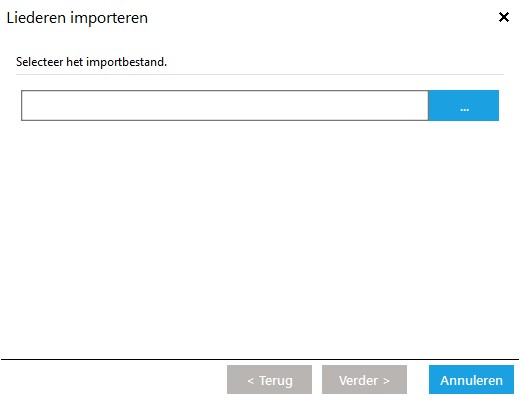
Klik op [Openen] na de selectie en in Producer op [Verder] en het importeren wordt meteen uitgevoerd. Klik op knop [Voltooien] als de 'Gereed' melding wordt getoond.
Terug naar de introductie pagina